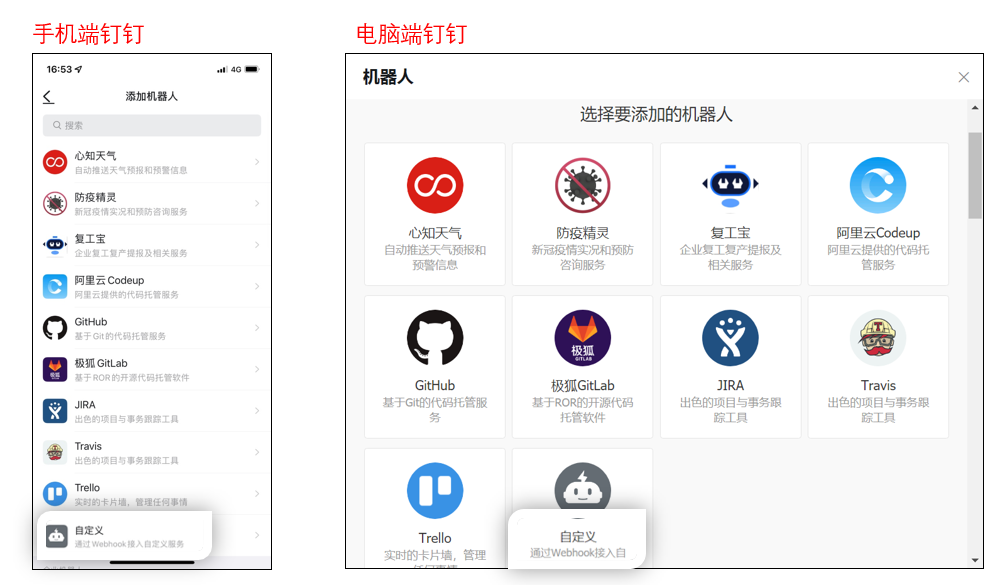-
要将钉钉机器人添加到外部群,可以按照以下步骤进行操作:
获取机器人Webhook地址: 在钉钉管理后台中,创建一个机器人,并获取其Webhook地址。Webhook地址是用于接收和处理机器人发送的消息的URL。
邀请机器人加入外部群: 在您想要添加机器人的外部群中,通过群组的管理权限,邀请机器人加入该群。可以通过群组内的添加成员功能,将机器人添加至群组中。
配置机器人的安全设置(可选): 在钉钉机器人管理后台,可以对机器人进行一些安全设置。例如,开启IP白名单、配置关键词过滤等。根据您的需求,进行相应的配置。
测试机器人消息发送: 使用机器人的Webhook地址,向外部群发送测试消息,确认机器人已成功加入群组并可以正常发送消息。
2023-09-06 21:03:40赞同 展开评论 打赏 -
面对过去,不要迷离;面对未来,不必彷徨;活在今天,你只要把自己完全展示给别人看。
要将钉钉机器人添加到外部群中,您可以按照以下步骤进行操作:
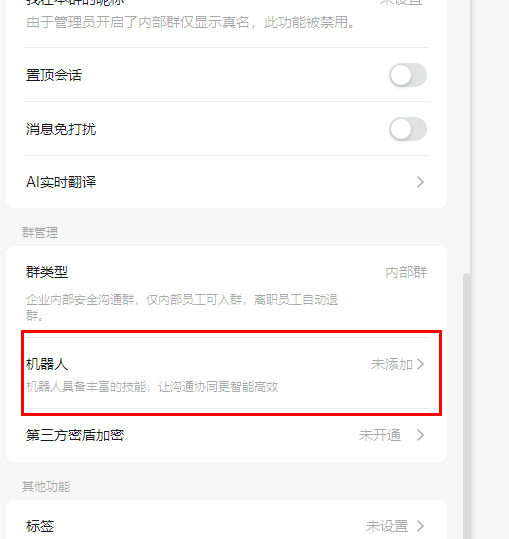
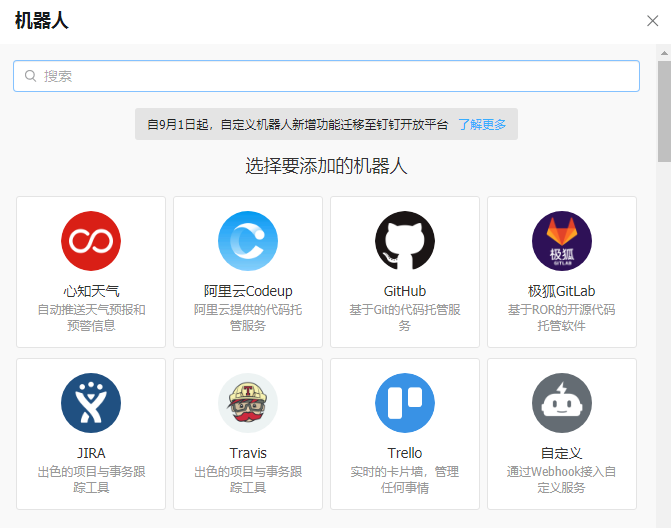
创建自定义机器人:首先,在钉钉开放平台创建一个自定义机器人。登录到钉钉开放平台,选择您的应用,进入"机器人管理"模块,并点击"自定义"按钮来创建一个新的机器人。
配置机器人基本信息:在创建机器人时,您需要为机器人设置一个名称,并选择机器人类型。根据您的需求,可以选择Text类型、Markdown类型或其他支持的类型。此外,您还可以为机器人上传一个头像图片,以便在外部群中更好地识别它。
获取机器人Webhook地址:创建机器人后,您将获得一个Webhook地址。这是用于向机器人发送消息的唯一标识,其他用户或群组可以使用该地址与机器人进行交互。
将机器人添加到外部群:在外部群中,找到或创建一个管理员身份的用户账号。登录这个管理员账号,并进入目标外部群的设置页面。
添加机器人到外部群:在外部群的设置页面中,找到机器人相关的选项或功能,通常会提供添加机器人的操作。根据钉钉的不同版本和设置界面的差异,具体的步骤可能有所不同。在添加机器人时,将之前获取的机器人Webhook地址粘贴到相应的位置,并完成添加操作。
测试和使用机器人:一旦机器人成功添加到外部群中,您可以通过向机器人的Webhook地址发送消息来测试和使用它。根据机器人的类型和功能,您可以发送不同格式的文本、Markdown、图片等消息内容。
2023-09-06 13:02:12赞同 展开评论 打赏 -
创建并安装自定义机器人
选择需要添加机器人的群聊,然后依次单击群设置 > 智能群助手。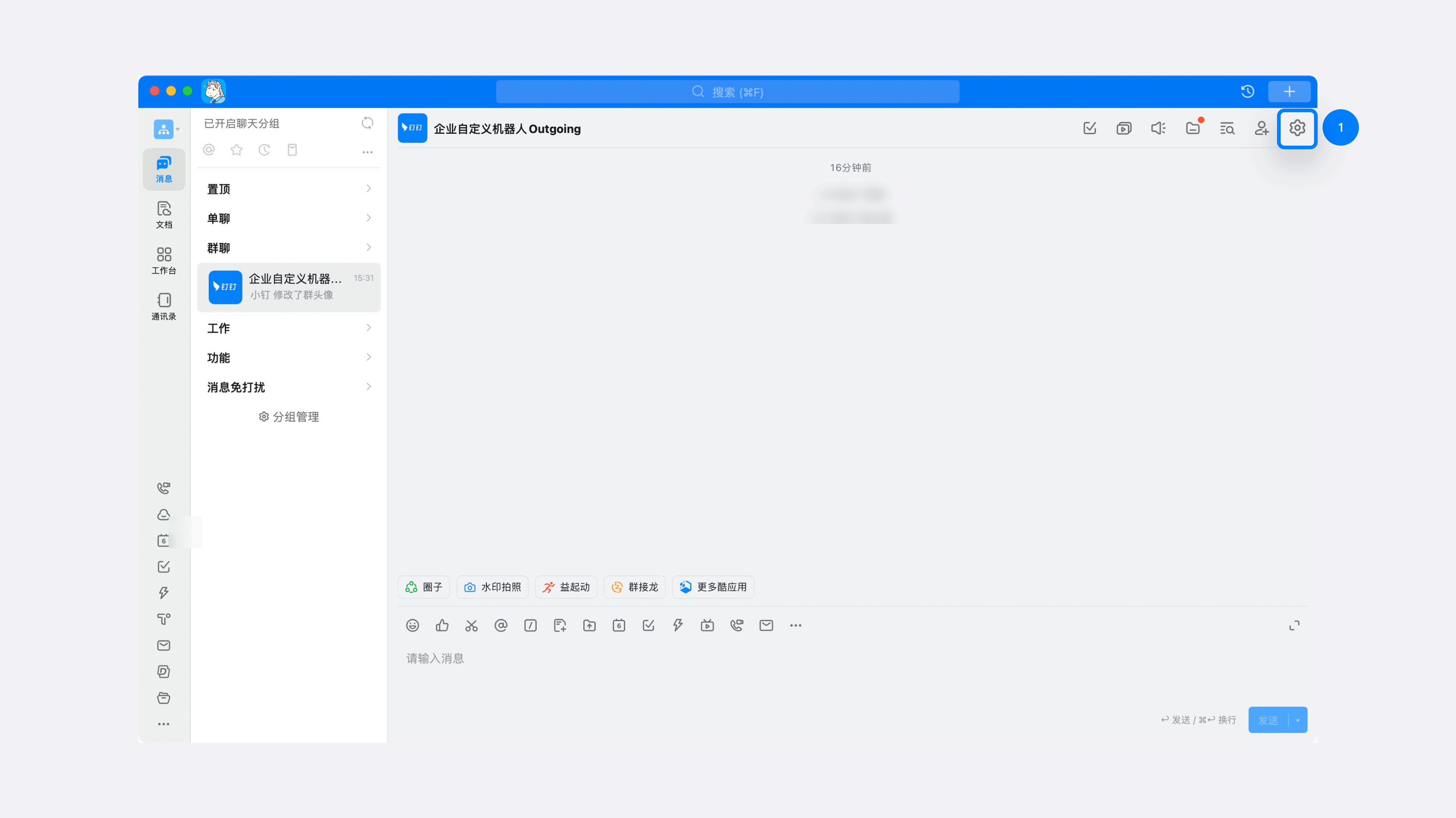
在机器人管理页面选择自定义机器人,输入机器人名字并选择要发送消息的群,同时可以为机器人设置机器人头像。
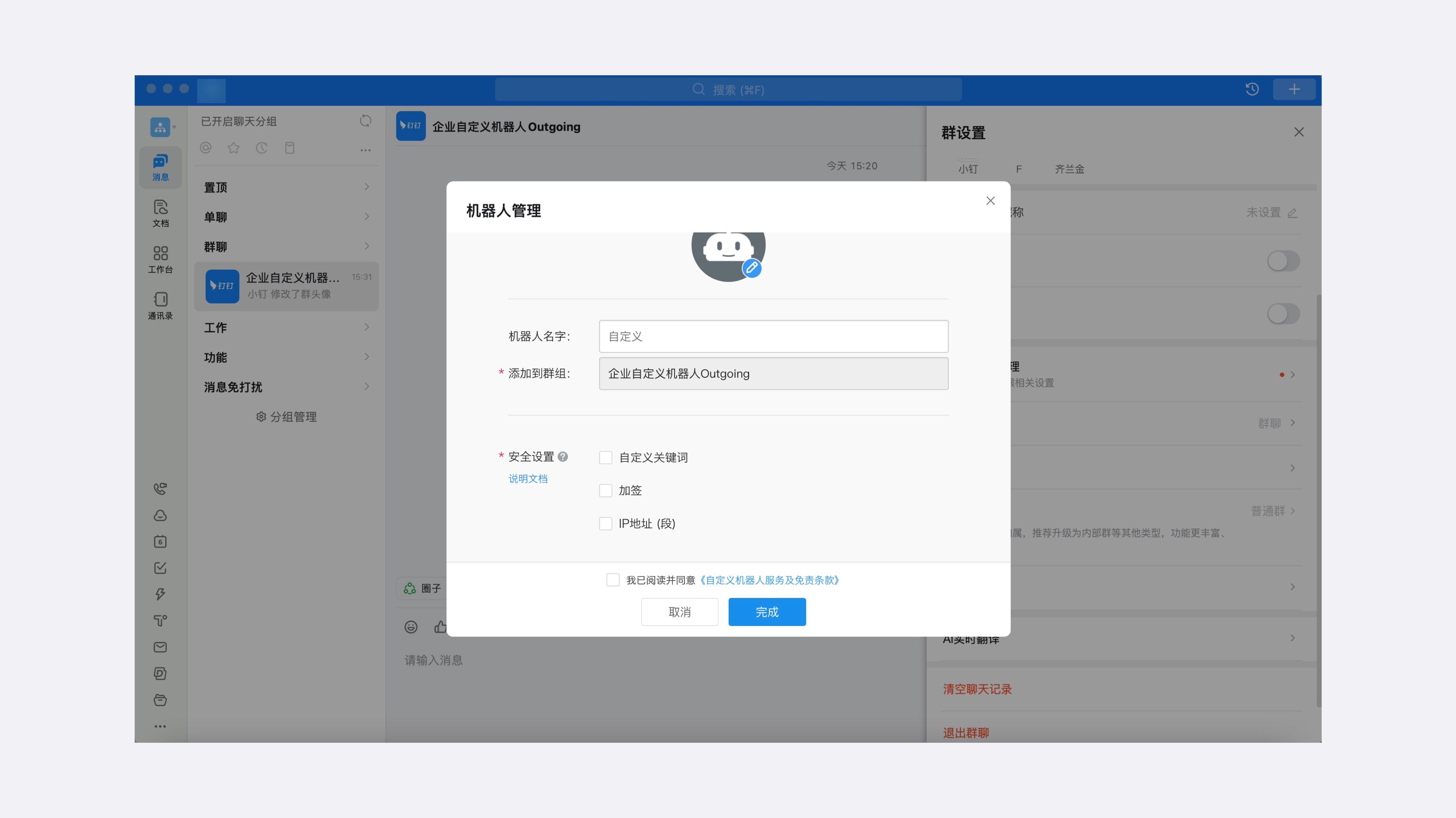
完成必要的安全设置,勾选我已阅读并同意《自定义机器人服务及免责条款》,然后单击完成。
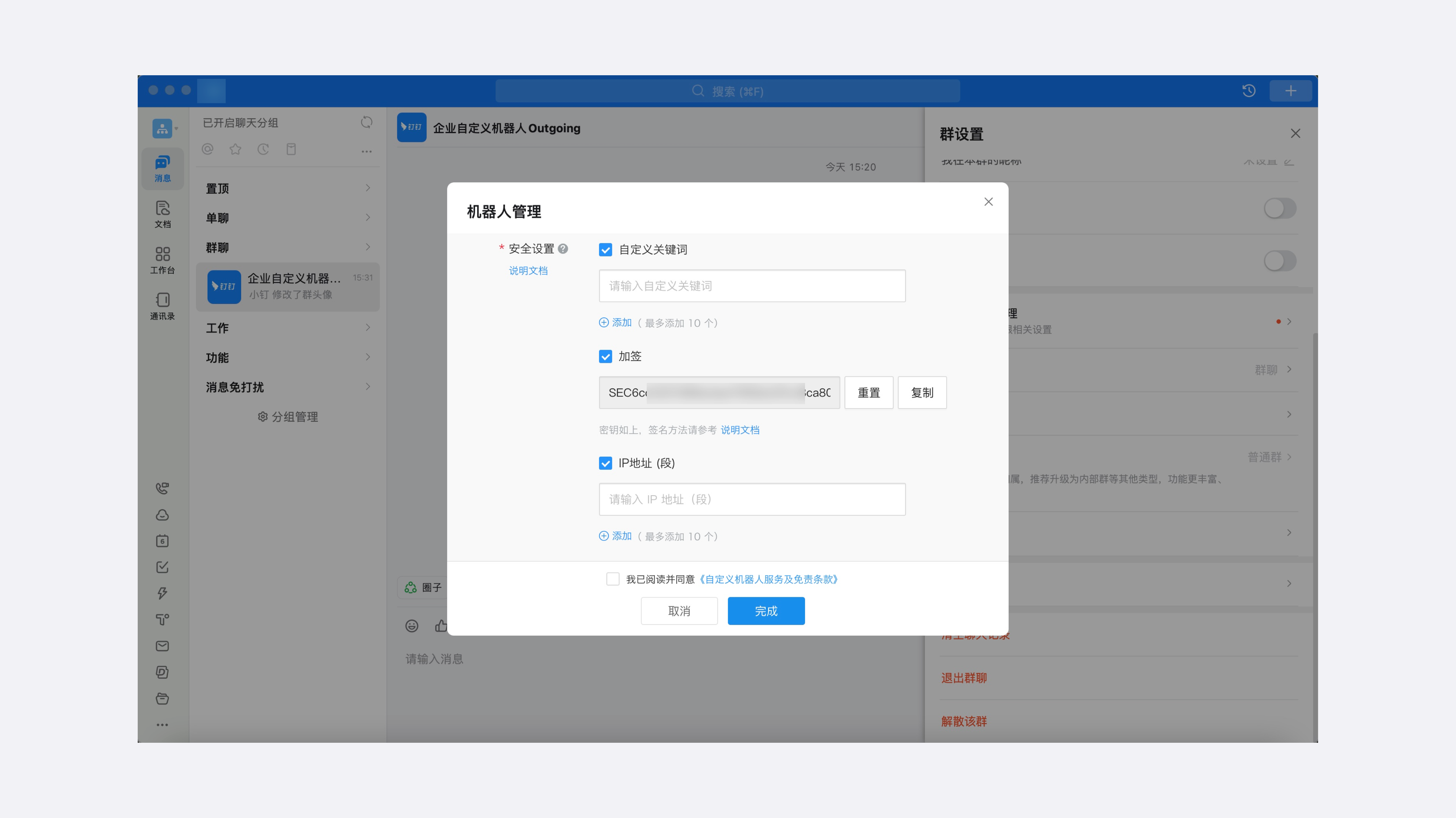
点击完成后,该机器人安装进群。
2023-09-06 08:24:29赞同 展开评论 打赏 -
版权声明:本文内容由阿里云实名注册用户自发贡献,版权归原作者所有,阿里云开发者社区不拥有其著作权,亦不承担相应法律责任。具体规则请查看《阿里云开发者社区用户服务协议》和《阿里云开发者社区知识产权保护指引》。如果您发现本社区中有涉嫌抄袭的内容,填写侵权投诉表单进行举报,一经查实,本社区将立刻删除涉嫌侵权内容。